Liên hệ với các dịch vụ khẩn cấp bằng Apple Watch
Trong trường hợp khẩn cấp, hãy sử dụng Apple Watch của bạn để gọi trợ giúp một cách nhanh chóng, chia sẻ ID y tế của bạn và cảnh báo các liên hệ khẩn cấp.
Yêu cầu
Apple Watch của bạn cố gắng liên lạc với các dịch vụ khẩn cấp theo những cách sau đây, tùy thuộc vào kiểu thiết bị, vị trí và tính khả dụng của mạng:
Cuộc gọi khẩn cấp tiêu chuẩn: Apple Watch của bạn hoặc iPhone ở gần cần có kết nối di động hoặc cuộc gọi Wi-Fi với kết nối internet.
Cuộc gọi khẩn cấp quốc tế: Yêu cầu các kiểu máy Apple Watch SE, Apple Watch Series 5, Apple Watch Ultra trở lên. Khi bạn bắt đầu cuộc gọi SOS khẩn cấp trong khi ở nước ngoài, đồng hồ của bạn kết nối với các dịch vụ khẩn cấp tại địa phương, nhưng có thể không gửi vị trí của bạn hoặc nhắn tin đến các liên hệ khẩn cấp của bạn. Tại một số khu vực, tính năng cuộc gọi khẩn cấp quốc tế hoạt động ngay cả khi bạn chưa thiết lập dịch vụ di động trên đồng hồ. Hãy xem trang web Tính năng khả dụng trên watchOS để tìm hiểu xem những quốc gia và vùng nào được hỗ trợ.
SOS khẩn cấp qua vệ tinh*: Với Apple Watch Ultra 3, bạn có thể liên lạc với dịch vụ khẩn cấp khi đang ở khu vực nằm ngoài vùng phủ sóng di động và Wi-Fi. Hãy xem Sử dụng SOS khẩn cấp qua vệ tinh.
Liên hệ với các dịch vụ khẩn cấp
Thực hiện một trong các tác vụ sau:
Bắt đầu cuộc gọi khẩn cấp: Nhấn và giữ nút sườn cho đến khi các thanh trượt xuất hiện, sau đó kéo thanh trượt Cuộc gọi khẩn cấp sang phải.
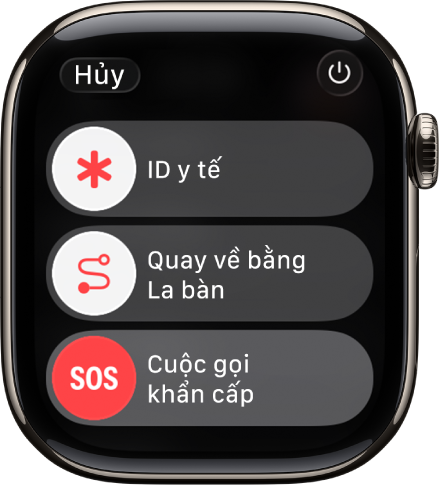
Apple Watch gọi các dịch vụ khẩn cấp trong vùng của bạn – ví dụ: 911. (Tại một số vùng, bạn có thể phải nhấn một số trên bàn phím để hoàn tất cuộc gọi).
Chỉ sử dụng nút sườn: Nhấn và tiếp tục giữ nút sườn tới khi Apple Watch của bạn phát ra âm thanh cảnh báo và bắt đầu đếm ngược. Khi đếm ngược kết thúc, Apple Watch của bạn gọi các dịch vụ khẩn cấp. Apple Watch phát ra âm thanh cảnh báo ngay cả khi ở Chế độ im lặng. Do đó, nếu bạn đang ở trong tình huống khẩn cấp mà không muốn gây ra tiếng động, hãy sử dụng thanh trượt Cuộc gọi khẩn cấp để gọi dịch vụ khẩn cấp mà không đếm ngược.
Nếu bạn không muốn Apple Watch tự động bắt đầu đếm ngược khẩn cấp khi bạn nhấn và giữ nút sườn, hãy tắt Quay số tự động. Đi tới ứng dụng Cài đặt
 trên Apple Watch của bạn, chạm vào SOS, chạm vào Giữ nút sườn, sau đó tắt Giữ nút sườn. (Hoặc đi tới ứng dụng Apple Watch trên iPhone của bạn, chạm vào Đồng hồ của tôi, chạm vào SOS khẩn cấp, sau đó tắt Giữ nút sườn để quay số). Bạn vẫn có thể thực hiện cuộc gọi khẩn cấp bằng thanh trượt Cuộc gọi khẩn cấp.
trên Apple Watch của bạn, chạm vào SOS, chạm vào Giữ nút sườn, sau đó tắt Giữ nút sườn. (Hoặc đi tới ứng dụng Apple Watch trên iPhone của bạn, chạm vào Đồng hồ của tôi, chạm vào SOS khẩn cấp, sau đó tắt Giữ nút sườn để quay số). Bạn vẫn có thể thực hiện cuộc gọi khẩn cấp bằng thanh trượt Cuộc gọi khẩn cấp.Thực hiện cuộc gọi thoại: Yêu cầu Siri gọi số điện thoại khẩn cấp tại địa phương (chẳng hạn như 911, 112 hoặc 999). Hoặc đi tới ứng dụng Điện thoại
 , chạm vào
, chạm vào  , sau đó quay số đến số điện thoại khẩn cấp tại địa phương.
, sau đó quay số đến số điện thoại khẩn cấp tại địa phương.Gửi tin nhắn văn bản: Yêu cầu Siri nhắn tin đến số điện thoại khẩn cấp tại địa phương (chẳng hạn như 911, 112 hoặc 999). Hoặc đi tới ứng dụng Tin nhắn
 , chạm vào
, chạm vào  , sau đó nhắn tin đến số điện thoại khẩn cấp tại địa phương.
, sau đó nhắn tin đến số điện thoại khẩn cấp tại địa phương.
Apple Watch có thể tự động liên hệ với các dịch vụ khẩn cấp trong những trường hợp sau:
Khi phát hiện thấy một cú ngã mạnh: Nếu Phát hiện ngã được bật và bạn đã bất động trong khoảng một phút thì Apple Watch sẽ cố gắng tự động gọi các dịch vụ khẩn cấp. Hãy xem Quản lý tính năng Phát hiện ngã.
Khi phát hiện một vụ va chạm ô tô nghiêm trọng: Nếu Phát hiện va chạm được bật thì Apple Watch sẽ hiển thị một cảnh báo và có thể bắt đầu một cuộc gọi điện thoại khẩn cấp sau 30 giây. Hãy xem Quản lý tính năng Phát hiện va chạm.
Quan trọng: Nếu cuộc gọi khẩn cấp đã được thực hiện nhưng bạn không cần dịch vụ khẩn cấp, vui lòng không dập máy. Hãy đợi cho đến khi người phản hồi trả lời, sau đó giải thích rằng bạn không cần trợ giúp nữa.
Cập nhật ID y tế và các liên hệ khẩn cấp của bạn
Sau khi cuộc gọi khẩn cấp kết thúc, Apple Watch cảnh báo các liên hệ khẩn cấp và liên hệ Kiểm tra đang hoạt động của bạn bằng một tin nhắn văn bản, trừ khi bạn lựa chọn hủy. Apple Watch gửi vị trí hiện tại của bạn và trong một khoảng thời gian sau khi bạn chuyển sang chế độ SOS, các liên hệ khẩn cấp và liên hệ Kiểm tra đang hoạt động của bạn sẽ nhận được cập nhật khi vị trí của bạn thay đổi.
Ghi chú: Nếu bạn sử dụng SOS khẩn cấp, các liên hệ khẩn cấp của bạn sẽ không được thông báo tự động nếu ứng dụng Tin nhắn không phải là ứng dụng nhắn tin được chọn hoặc đã bị xóa.
Để cập nhật các liên hệ khẩn cấp, hãy đi tới ứng dụng Sức khỏe trên iPhone đã ghép đôi của bạn. Hãy xem Thiết lập và xem ID y tế của bạn trong Hướng dẫn sử dụng iPhone.
Cập nhật địa chỉ khẩn cấp của bạn
Nếu các dịch vụ khẩn cấp không thể xác định vị trí của bạn, họ sẽ đến địa chỉ khẩn cấp của bạn.
Đi tới ứng dụng Cài đặt trên iPhone của bạn.
Chạm vào Ứng dụng, chạm vào Điện thoại, chạm vào Cuộc gọi Wi-Fi, sau đó chạm vào Cập nhật địa chỉ khẩn cấp.
Nhập địa chỉ khẩn cấp của bạn.